
DOSBox模拟器绿色版 v0.74
- 软件介绍
- 相关软件
DOSBox模拟器绿色版是一款可以让你在电脑上畅玩经典DOS游戏的模拟器软件,能够帮助你在电脑中模拟一个DOS系统的运行环境,方便你畅玩各种经典的DOS游戏,尤其是采用了SDL库,可以轻松在各个操作系统上使用,DOSBox模拟器可以支持WINDOWS、LINUX、BeOS、MacOS、webOS等系统,运行非常的流畅,有喜欢的朋友可以来本站下载试试哦。
DOSBox模拟器绿色版安装方法
1、在本站下载DOSBox软件进行下载安装。直接运行DOSBox安装程序会默认选择安装在系统的C盘下。
2、DOSBox具体存放位置可以在C:Program FilesDOSBox-0.74下找到,如果你没有设置安装路径的话是可以在该目录下找到需要的文件哦。
3、在以上步骤中找到图中所示文件,运行。
4、在图中输入框中输入:z:>mount c d:dos ===>“z:>” 该代码中所用到的 “C” 是一个虚拟盘(C盘),而 “d:dos” 则是表明你虚拟的文件夹具体位置。该指令会把你要虚拟的文件夹位置给替换成以上提到的位置。
5、D:DOS 在刚才的提示符下输入 c: ,这样就切换到虚拟的c盘,也就是你要的游戏目录 运行C目录下的游戏,以后操作按DOS命令。

DOSBox模拟器绿色版使用方法
以《仙剑奇侠传》DOS 版为例。
1、首先下载 DOSbox [1] 0.74 版。
2、下载完毕,开始安装。安装到任意目录均可。安装完毕会在开始菜单生成程序组,DOSBox.conf 文件是 DOSbox 的配置文件,保持默认配置就可
以顺利运行游戏,alt+enter可以全屏幕,如果觉得游戏运行速度不合适,可以修改 cycles=3000 ,将3000适当调整大小。
3、运行 DOSBox,会打开两个 DOS 窗口,我们只需在如下窗口中键入
mount c h:pal
此命令的作用为将 h:pal 挂载为 C 盘,h:pal 为《仙剑奇侠传》所在目录。
4、键入 c: 进入 C 盘,键入 pal.exe 即可进入游戏
5、已经可以正常运行游戏了。
6、将游戏的可执行程序直接拖到 DOXbox 的快捷方式上面,就可以无需输入任何命令直接运行。
DOSBox模拟器绿色版QA
一、怎么用dosbox?
答:1、打开dosbox顶部会有个提示区域,而且默认是z盘。
2、现在我们在test文件夹中放入一个我们需要在dosbox中使用或者查看的文件。
3、现在我们在里面输入命令 mount c test目录路径,挂载文件夹。
4、如果上面的正确,我们接着输入 c: 。
5、接着就会切换到我们挂载的目录c盘,我们使用dir命令查看文件。
6、然后我们在列表中会看到我们test中的haha文件,当然里面也可以放入各种程序文件等。
二、DOSBOX窗口可以调节大小么?
可以的,调整窗口大小并运行程序的方法如下,以DOSBox0.74为例:
1、打开配置文件DOSBox0.74 Options。
2、修改windowresoluti on=1280x800,output=opengl 这两项,保存配置文件即可,即可完成。
注意:可以用Alt+Enter切换窗口模式或者全屏模式。窗口模式时不能调节窗口大小,全屏模式时可以调节实际画面大小。
DOSBox模拟器绿色版点评
轻松在各大系统中运行,并且可以为你带来非常经典的DOS游戏内容
相关软件
-
 dosbox模拟器中文版查看详情
dosbox模拟器中文版查看详情 -
 dosbox中文版pc版查看详情
dosbox中文版pc版查看详情 -
 燕云十六声游戏电脑版查看详情
燕云十六声游戏电脑版查看详情 -
 模拟火车世界3中文电脑版查看详情
模拟火车世界3中文电脑版查看详情 -
 饥荒电脑正版查看详情
饥荒电脑正版查看详情 -
 赵云传云汉腾龙绿色电脑版查看详情
赵云传云汉腾龙绿色电脑版查看详情 -
 古龙风云录steam电脑版查看详情
古龙风云录steam电脑版查看详情 -
 波斯王子失落的王冠风灵月影修改器查看详情
波斯王子失落的王冠风灵月影修改器查看详情 -
 波斯王子失落的王冠pc破解版查看详情
波斯王子失落的王冠pc破解版查看详情 -
 波斯王子失落的王冠全地图破解版查看详情
波斯王子失落的王冠全地图破解版查看详情 -
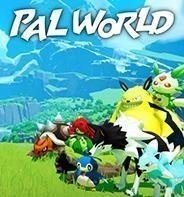 风灵月影幻兽帕鲁修改器绿色版查看详情
风灵月影幻兽帕鲁修改器绿色版查看详情 -
 完蛋我被美女包围了2steam正式版查看详情
完蛋我被美女包围了2steam正式版查看详情 -
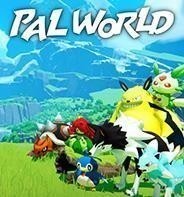 幻兽帕鲁多功能修改器免费版查看详情
幻兽帕鲁多功能修改器免费版查看详情 -
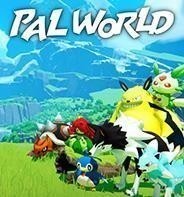 幻兽帕鲁23项功能修改器查看详情
幻兽帕鲁23项功能修改器查看详情 -
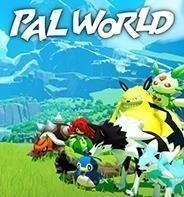 幻兽帕鲁风灵月影四十二项修改器查看详情
幻兽帕鲁风灵月影四十二项修改器查看详情 -
 完蛋我被美女包围了2绿色电脑版查看详情
完蛋我被美女包围了2绿色电脑版查看详情
相关文章
猜您喜欢
换一换软件TOP榜
-
69.18MB
1 -
1.69MB
2 -
965.01MB
3 -
849.6MB
4 -
136MB
5 -
36.52MB
6 -
112GB
7 -
6.14G
8




















































